کاربرانی که در اینستاگرام چند اکانت دارد و از چند گوشی و تبلت برای کار با Instagram استفاده میکنند، معمولاً برای بهبود امنیت و لاگین سریعتر، از Google Smart Lock استفاده میکنند. گوگل اسمارت لاک همانطور که از نامش پیداست عملکرد هوشمندانهای دارد اما گاهی اوقات لاگین به درستی انجام نمیشود یا در اکانتی که مدنظر شما نیست، ورود خودکار انجام میشود.
در این مقاله به روشهای رفع مشکل لاگین در اینستاگرام به کمک Google Smart Lock میپردازیم. برخی راهکارها صرفاً مختص اینستاگرام نیست بلکه در صورت وجود مشکل ورود به حساب کاربری در اپلیکیشنهای دیگر نیز کاربرد دارد.
غیرفعال کردن Google Smart Lock در اندروید
اولین راهکار این است که سرویس قفل هوشمند گوگل را به کلی غیرفعال کنید! البته در این صورت از مزایای آن محروم میشوید و لذا این راه حل، برای درازمدت مناسب نیست اما در عین حال بسیار ساده است. روش کار به این صورت است:
ابتدا اپلیکیشن تنظیمات اندروید را اجرا کنید. آیکون Settings در کشوی اپلیکیشنها موجود است و همینطور با پایین کشیدن نوار وضعیت در گوشیها و تپ روی آیکون چرخدنده، اپلیکیشن تنظیمات اجرا میشود.
در تنظیمات اسکرول کنید و روی گزینهی Google تپ کنید. در صفحهی بعدی کمی اسکرول کنید و روی گزینهی Smart Lock for Passwords تپ کنید.
در صفحهی باز شده سوییچ روبروی Smart Lock for Passwords را لمس کنید تا در وضعیت خاموش و غیرفعال قرار بگیرد. در این حالت اطلاعات ورود به حساب کاربری و در واقع پسورد موردنیاز برای لاگین، به صورت خودکار ذخیره نمیشود. برای جلوگیری از ورود خودکار نیز سوییچ گزینهی بعدی که Auto sign-in است را در وضعیت غیرفعال قرار بدهید.
میتوانید به جای غیرفعال کردن قابلیت Smart Lock گوگل برای تمام اپها، صرفاً ذخیره کردن پسورد ورود به اکانت اینستاگرام را متوقف کنید. برای این منظور در پایین صفحه و لیستی با عنوان Never save روی گزینهی Add app not to be saved تپ کنید و سپس اپلیکیشن Instagram را انتخاب کنید.
دیلیت کردن رمز عبور اینستاگرام که در حافظه ذخیره شده
روش بعدی رفع مشکل این است که پسورد قبلی حساب کاربری اینستاگرام را از حافظهی گوشی یا تبلت یا کامپیوتر پاک کنید. به عنوان مثال اگر از گوگل کروم برای وبگردی و بررسی پستهای اینستاگرام استفاده میکنید و قبلاً رمز عبور را در مرورگر کروم ذخیره کردهاید، ممکن است رمز عبور قدیمی مشکلساز شده باشد. پاک کردن رمز عبورها بسیار ساده است.
در مورد مرورگر کروم و پسوردهایی که در حساب گوگل ذخیره شده، به وبسایت Password Manager گوگل مراجعه کرده و با وارد کردن جیمیل و پسورد آن، لاگین کنید. در لیست سایتها روی اینستاگرام کلیک کنید، در صورت درخواست رمز عبور و جیمیل، اطلاعات حساب گوگل را یک بار دیگر وارد کنید و در نهایت روی دکمهی Delete کلیک کنید.
پاکسازی دادههای سرویسهای Google Play
راه حل احتمالی بعدی این است که دیتایی که توسط اپلیکیشن سرویسهای گوگل پلی در دیوایس اندرویدی ذخیره شده را پاکسازی کنید. دقت کنید که سیو بازیها را با اتصال به حساب گوگل، در سرورهای آنلاین ذخیره کنید و از دیتای بازیها حجیم بکاپ تهیه کنید تا پس از پاکسازی دادههای سرویسهای گوگل پلی، مشکلی به وجود نیاید.
و اما روش پاکسازی دیتا: اپلیکیشن Settings را اجرا کنید و روی گزینهای شبیه Apps and Notifications که بسته به برند و مدل گوشی متفاوت است، تپ کنید. در ادامه روی Show all apps تپ کنید تا لیستی از تمام اپها نمایش داده شود. اگر Google Play Services را در لیست مشاهده نمیکنید، روی منوی سهنقطه تپ کنید و گزینهی Show system را لمس کنید. اکنون گوگل پلی سرویسز را در لیست پیدا کنید و روی آن تپ کنید. در صفحهی باز شده روی Storage تپ کنید و در صفحهی بعدی روی Clear Cache تپ کنید.
به این ترتیب دادههای موقت یا به اصطلاح کش اپلیکیشن گوگل پلی سرویسز حذف میشود.
اما یک ترفند ساده و کاربردی و مهم:
قبل از اجرای مجدد Instagram، دسترسی به اینترنت را قطع کنید. به بیان دیگر وای-فای را خاموش کنید و اگر از دیتای سیمکارت استفاده میکنید، دیتا را غیرفعال کنید. پس از چند دقیقه صبر کردن، اینستاگرام را اجرا کنید و برای لاگین کردن تلاش کنید. با توجه به قطع بودن اینترنت، لاگین رد میشود. پس از این مرحله، اینترنت را فعال کنید و اطلاعات لاگین را وارد کنید.
غیرفعال کردن Smart Lock در مرورگر Chrome
در صورت استفاده از اپلیکیشنهای مدیریت پسورد، ممکن است مرورگر گوگل کروم و قابلیت مدیریت پسوردهای آن اختلال به وجود بیاورد و نتوانید در برخی سایتها وارد حساب کاربری خویش شوید! در این صورت میتوانید نرمافزار مدیریت رمز عبور یا ابزار مدیریت پسورد گوگل کروم را غیرفعال کنید. غیرفعال کردن یکی از این دو مورد، اختلال را از بین میبرد و شاید مشکل به راحتی حل شود.
برای غیرفعال کردن قابلیت اسمارت لاک مرورگر کروم، ابتدا مرورگر Chrome را در اندروید اجرا کنید و روی منوی سهنقطه و سپس گزینهی Settings تپ کنید. در صفحهی تنظیمات روی گزینهی Passwords تپ کنید و در صفحهی بعدی سوییچ گزینهی Save Passwords و Auto Sign-in را در وضعیت غیرفعال قرار دهید.
استفاده از وسایل بلوتوثی برای آنلاک ساده و خودکار
برخی کاربران برای لاگین خودکار و ساده، از قابلیت Smart Lock به کمک وسایل مجهز به بلوتوث استفاده میکنند. روش کار به این صورت است که ابزاری متعلق به خودتان را با گوشی یا تبلت اندرویدی و از طریق Bluetooth جفت میکنید. میتوانید از یک ساعت هوشمند، اسپیکر مجهز به بلوتوث یا سایر وسایل بلوتوثی ساده استفاده کنید.
از این پس زمانی که ابزار بلوتوثی در نزدیکی گوشی یا تبلت باشد و از طریق بلوتوث ارتباط برقرار شود، آنلاک به صورت خودکار انجام میشود.
برای فعال کردن این قابلیت، در تنظیمات اندروید عبارت Smart Unlock را جستجو کنید و روی اولین نتیجه تپ کنید. در صفحهی باز شده روی یکی از وسایل بلوتوثی که متعلق به شماست و مورداعتماد است تپ کنید تا این قابلیت فعال شود.
guidingtechسیارهی آیتی

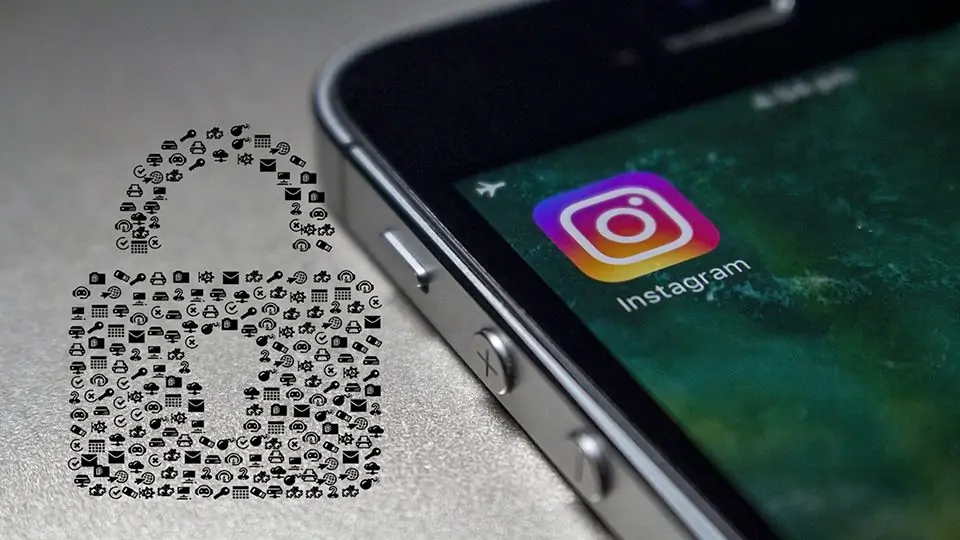
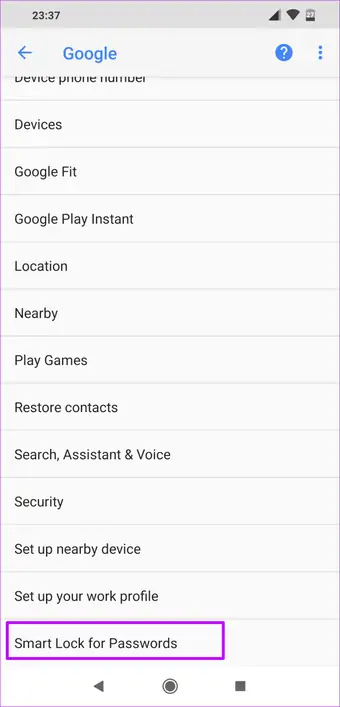
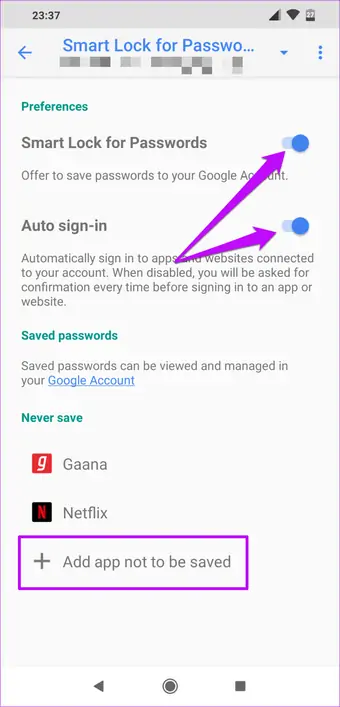
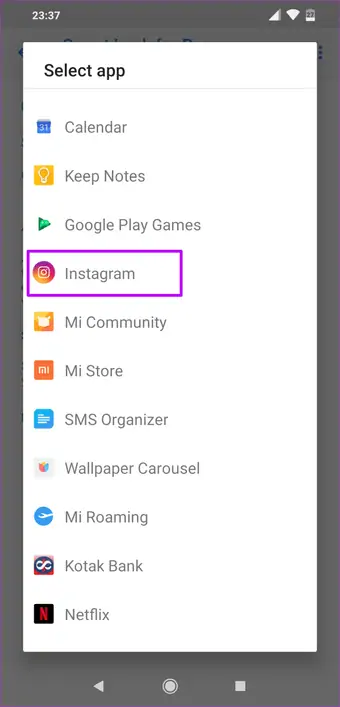
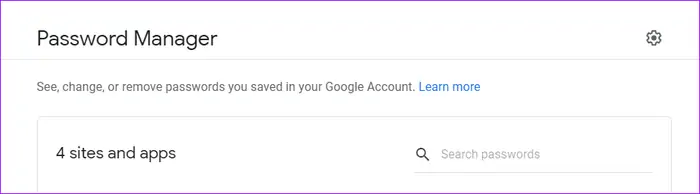

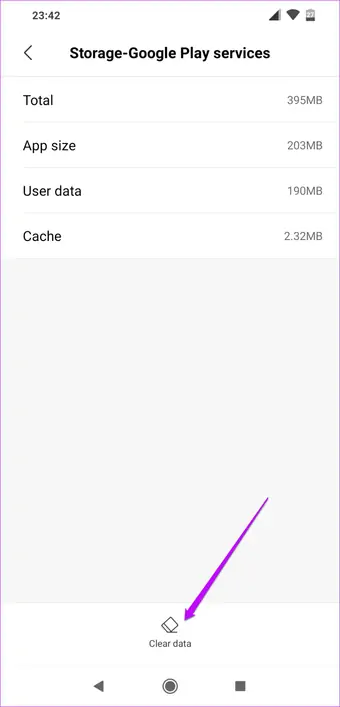
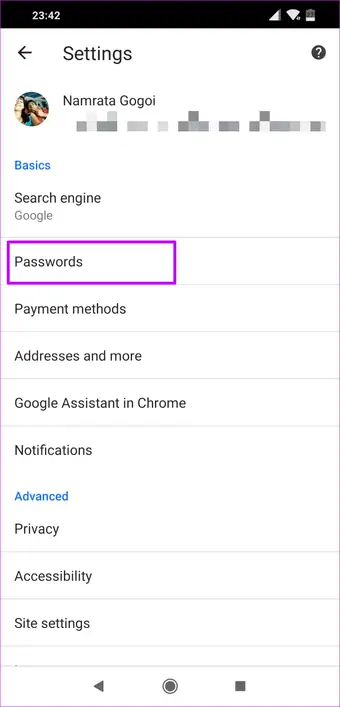
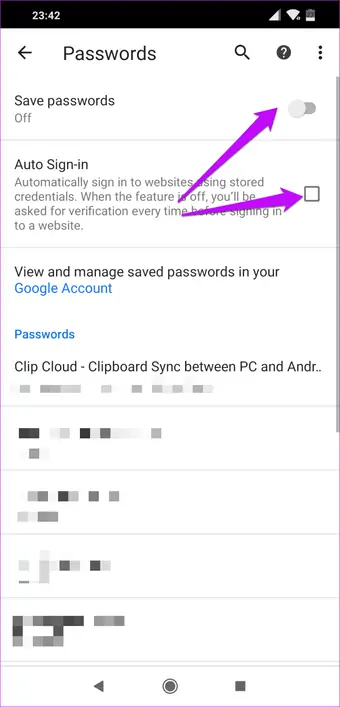
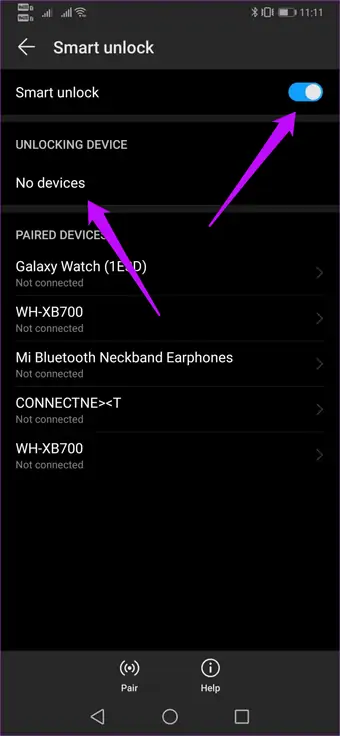
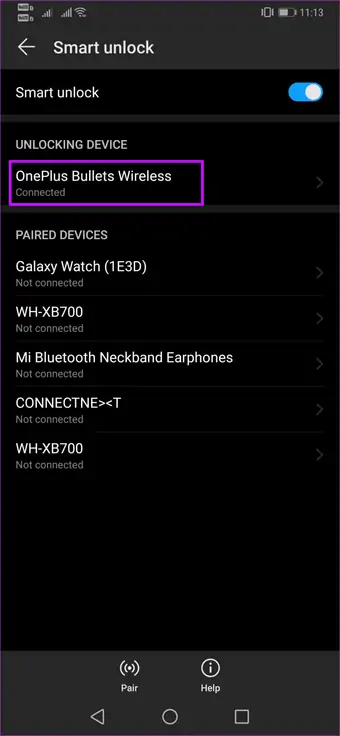
سلام وقت بخیر
من گوشیم سامسونگ a5 و این مشکل اسمارت لاک واسم به وجود اومده برای ورود به اینستاگرام ولی از این راه حل شما نتونستم جوابمو پیدا کنم. چون من اون قسمت پسوورد و اسمارت لاک رو توی تنظیمات گوگل پیدا نکردم.اگر میشه کمکم کنید
سلام
گوشی که گلکسی و نسبتاً جدید باشه در دسترس ندارم. سرچ کردم که چطور اسمارت لاک گلکسی A5 رو غیرفعال کنیم، روشی که پیدا کردم این جوری بود:
اپ تنظیمات رو اجرا کنید و به بخش امنیت یا Security مراجعه کنید.
بعد روی Trust agents یا Smart Lock تپ کنید.
در نهایت سوییچ ابتدای صفحهی بعدی رو غیرفعال کنید.
سلام گوشی من سامسونگ جی 5 من روی گوشیم دو تا اکانت ایستاگرام داشتم و راحت باهاش کار میکردم حالا اکانت دخترمو وارد کردم که اونم از گوشی من فعلا وارد اینستاگرام خودش بشه حالا همش این پیام میاد
choose a instagram account saved with google smart lock
هر کاری میکنم درست نمیشه لطفا راهنمایی کنید متشکرم
سلام
سرچ کردم به نظر باید قابلیت اسمارت لاک رو برای اینستا غیرفعال کنید. یه مقاله در مورد همین موضوع و ارور فرستادم برای دوستان نویسنده که ترجمه کنن در اولین فرصت و روی سایت قرار بگیره.
خیلی ممنونم اگه براتون مقدور بود به من اطلاع بدین متشکرم
گوشی من سامسونگ نوت ۴ هر کاری میکنم باز اکانت هامو نشوندمیده خاهشا راهنمایی کنین ممنون میشم
سلام
من چندین پیج اینستاگرام داشتم و گوشی من سامسونگ a51 می باشد و میخواهم این اکانت های اینستاگرام در گوگل اسمارت لاک پاکسازی شود، امکانش هست لطفا راهنمایی کنید؟
با تشکر
سلام لطفا راهنمایی بفرمایید اینستا پیج من رو مسدود کرده به دلیل وارد نکردن سنم
بسیاااار عالی ممنونم
سلام اینستام مسدود شده بعد از چند وقت میخوام وارد شم googlesmartlockرو میزنه.
سلام خسته نباشین
من گوشیم سامسونگ a710 سال ۲۰۱۶ هست مشکل ذخیره رمز اسمارت لاک برام پیش اومده ولی از این روش های شما نتونستم درستش کنم یعنی اصلا پیدا نکردم اگه کمکم کنین ممنون میشم
سلام
من برام این اتفاق افتاد و فکر کردم میتونم برگردونم ولی روی اکانت قبلیم که باید پسورد و یوزرنیم رو بزنم یه چیز دیگه زدم و کل اطلاعات اکانت حذف شد و اکانت جدیدی ساخته شد.
میتونم اکانت و اطلاعاتش رو برگردونم؟
سلام گوشی من شیانومی ردمی هست چجوری اسمارت لوک کروم رو غیرفعال کنم
سلام گوشی من سامسونگ اندروید است چطوری اسمارت لوک رو روی اینستا وصل کنم…